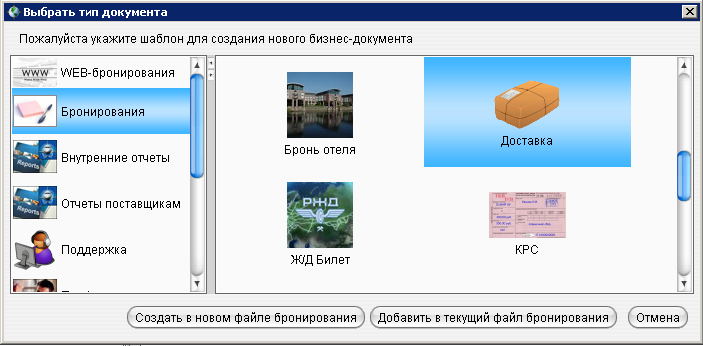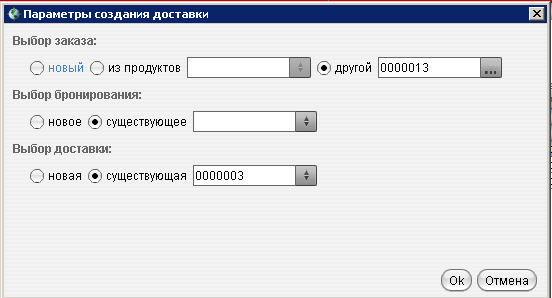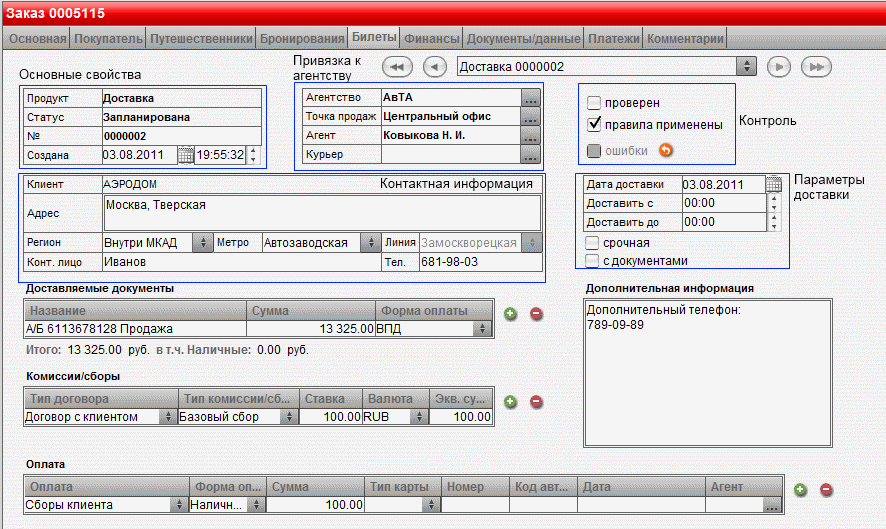Блок доставки
Работа с блоком доставки
Содержание |
Общие сведения
Блок доставки предназначен для автоматизации учета доставок авиабилетов и других документов. Он позволяет:
- Создать доставку и автоматически предзаполнить ее основные реквизиты на основании выбранных для доставки документов.
- Просмотреть список доставок, фильтруя и сортируя его по различным параметрам.
- Автоматически рассчитать сбор за доставку.
- Включить доставку в финансовые документы.
- Включить доставку в отчет агента за день.
По сути, доставка в программе является еще одним типом продукта, таким как Авиабилет, или билет Аэроэкспресс, но есть и отличия от других продуктов:
- Доставка является собственным продуктом агентства, поэтому в ней не указывается владелец бланка и поставщик.
- Доставка не участвует в контроле БСО.
- У доставки отсутствует оплата поставщику и оплата клиента, есть только оплата сборов с клиента.
- Доставка может распространяться не только на продукты заказа, в котором она содержится, но и на продукты других заказов. Более того, доставку можно оформить не только на продукты но и вообще на любые документы, задав их названия и стоимости.
Кроме того, необходимо отметить, что доставка ориентирована, в первую очередь, на доставку корпоративным клиентам, так как при создании доставки подтягиваются контактные данные из профилей клиентов.
Для корректной работы блока доставки необходимо:
- Сконфигурировать рабочую область для просмотра списка доставок. Для этого в рабочую область нужно добавить список, где в качестве "Применить к" указано "Доставки", и сконфигурировать этот список, добавив нужные поля и категории.
- Заполнить адреса доставок в профилях клиентов. Для этого в соответствующих профилях на закладке "Контакты" в таблице "Адреса" нужно добавить адрес с типом "Адрес доставки", в котором нужно также заполнить поле "Станция метро".
Создание доставки
Самый просто способ - это создание доставки на продукты из редактируемого заказа. В этом случае достаточно открыть заказ на редактирование, открыть закладку "Бронирования" или "Билеты", нажать кнопку "Создать", выбрать "Бронирования"->"Доставка", и, наконец, нажать на кнопку "Добавить в текущий файл бронирования".
| Рис. 6.10.2.1. |
В этом случае появится диалог, в котором нужно будет отметить продукты, которые попадут в доставку, и нажать "OK".
Второй вариант - это создание пустой доставки в новом заказе. Для этого нужно совершить те же действия, что описаны выше, но выбрать "Создать в новом файле бронирования" (вместо "Добавить в текущий файл бронирования").
Создание доставки возможно и непосредственно из списков. Этот способ предпочтителен, когда возникает необходимость создать доставку на продукты из разных заказов, либо когда необходимо добавить в существующую доставку другие продукты.
В этом случае необходимо открыть список тех продуктов, на которые нужно оформить доставку, например, список авиабилетов, выделить необходимые билеты и нажать кнопку "Доставка".
| Рис. 6.10.2.2. |
В появившемся диалоге необходимо выбрать заказ и бронирование, в которое необходимо поместить доставку. Если такая доставка уже создана ранее, и заказ с этой доставкой уже открыт на рабочем столе, то поля в диалоге будут предзаполнены так, что новые продукты будут добавлены в эту доставку. Естественно, заказ и бронирование могут быть изменены вручную в этом диалоге. Опция "из продуктов" в строке выбора заказа означает, что доставка будет помещена в один из заказов, в которых находятся выделенные в списке продукты. Опция "другой" в строке выбора заказа означает, что доставка будет помещена в другой(т.е. не в один из выделенных) существующий заказ. Если на рабочем столе уже открыт заказ с доставкой, то выделяется опция "другой" и соответствующее поле предзаполняется номером открытого заказа.
После нажатия кнопки "ОК" доставка будет сформирована (или изменена) и открыта на редактирование.
Редактирование доставки
Ниже представлен редактор доставки.
| Рис. 6.10.2.3. |
Поля внутри редактора разбиты по следующим категориям:
- Основные свойства
- Продукт. Всегда Доставка.
- Статус. Статус доставки: Аннулирована, Запланирована, Отменена. Это нередактируемое поле: изменение статуса доставки возможно только с помощью функциональных клавиш, расположенных в нижней части экрана.
- Номер. Системный номер доставки. При создании доставки ей автоматически присваивается новый номер. Этот номер может быть изменен вручную.
- Создана. Дата и время создания доставки. Оно также автоматически проставляется при создании доставки.
- Привязка к агентству
- Агентство. Это Ваше агентство. При создании доставки сюда подставляется агентство, в котором работает агент, создавший доставку.
- Точка продаж. Это одна из Ваших точек продаж. При создании доставки сюда подставляется точка продаж, в которой была создана доставка.
- Агент. Это один из Ваших агентов. При создании доставки сюда подставляется агент, создавший доставку.
- Курьер. Это один из курьеров, работающих в выбранном агентстве. При создании доставки сюда поле остается пустым. Для того, чтобы человек появился в этом списке, в его профиле должна быть заполнена таблица Место работы, при этом в качестве должности должен быть выбран Курьер.
- Контроль
- Проверен. Этот флаг сигнализирует, что страховка была проверена агентом, все данные в ней верны и она готова ко включению в финансовые документы и отчеты. При наличии этого флага пересчет правил для всего заказа не затронет эту страховку, кроме того, даже если в ней есть ошибки, то это не воспрепятствует сворачиванию отчета.
- Правила применены. Этот флаг сигнализирует, что однажды к этой страховке уже были применены правила и при дальнейших сохранениях заказа правила применяться к этой страховке не будут. Для повторного применения правил нужно либо убрать этот флаг, либо нажать кнопку "Применить правила к этому бронированию".
- Ошибки. Этот флаг сигнализирует, что билет содержит ошибки валидации. Если нажать на иконку со стрелкой, расположенную рядом, то появиться окно с деталями ошибок.
- Контактная информация
- Клиент. Это название клиента, которому доставляются документы. Поле не редактируется, значение берется из поля "Клиент" на закладке "Основная" редактора заказа.
- Адрес. Это адрес доставки. При создании доставки адрес подтягивается из профиля Клиента. Такой адрес в профиле должен быть иметь тип "Адрес доставки".
- Регион. Это элемент справочника Области доставки. Значение поля берется из адреса из профиля клиента.
- Метро. Это элемент справочника Станции Метро. Значение поля берется из адреса из профиля клиента.
- Линия. Это элемент справочника Линии Метро. Поле не редактируется, значение однозначно определяется выбранной станцией.
- Контактное лицо. Это имя менеджера (по поездкам) из списка ответственные лица из профиля Клиента.
- Тел. Это контактный телефон (мобильный или рабочий) из профиля Клиента.
- Параметры доставки
- Дата доставки. Это дата доставки (с точностью до дня)
- Доставить с, Доставить до. Это интервал времени доставки.
- Срочная. Этим флагом можно помечать срочные доставки, чтобы начислить на них повышенный сбор.
- С документами. Этим флагом можно помечать доставку, для которой необходимы бухгалтерские документы. Флаг используется чисто для информационных целей.
- Доставляемые документы (как правило, ручное редактирование этой таблицы можно производить только, если доставка оформляется не на продукты, а на документы, которые не могут быть учтены в программе (например, разные бухгалтерские документы и прочее))
- Название, Сумма, Форма оплаты. Это реквизиты документа.
- Комиссии/сборы (это коллекция сборов, начисленных по всем договорам, применимым к этой доставке)
- Тип договора (на основании которого начислен данный сбор), всегда Договор с Клиентом.
- Тип комиссии/сбора (элемент из списка Описание сбора, Описание сбора за оплату)
- Ставка, валюта. То, то начислилось в результате применения правил, например, 1%, 1 Евро, 20 Руб
- Экв сумма. Округленная сумма сбора в валюте оплаты.
- Оплата (данные об оплате клиента и информация об отказе от оплаты)
- Оплата. Может принимать значения: Клиента (оплата основной услуги без сборов), Сборов с клиента (только сборы, рассчитывается автоматически на основании таблицы Комиссии/сборы), Сбора за оплату (дополнительный сбор за оплату, например, кредитной картой, рассчитывается автоматически на основании таблицы Комиссии/сборы)
- Форма оплаты (наличные, кредитная карта и т.д.)
- Сумма.
- Тип карты. Тип кредитной карты; поле активно только для форм оплаты Кредитная карта (Агентство) и Кредитная карта (Поставщик)
- Номер. Номер кредитной карты, либо ВПД в зависимости от формы оплаты
- Код авторизации КК. Код авторизации кредитной карты; поле активно только для форм оплаты Кредитная карта (Агентство) и Кредитная карта (Поставщик)
- Дата. Дата получения денег. Именно по этой дате билеты попадают в отчет агента (и в будущие отчеты перед поставщиком)
- Агент. Агент принявший деньги; поле важно для правильного попадания в отчет агента.
Кроме того, на маске есть большое текстовое поле Дополнительная информация. Сюда можно записывать дополнительную информацию о доставке. При формировании доставки сюда заносятся данные о дополнительных адресах и контактных телефонах.
Под редактором расположен ряд функциональных клавиш, среди которых, помимо базовых кнопок (Новый документ, Открыть, Редактировать, Сохранить, Применить правила, Выставить финансовые документы, Удалить) есть и кнопки, специфические для доставки:
- Void (Аннулирование доставки).
- Unvoid (Восстановление аннулированой доставки).
- Завершить. Переводит доставку в статус Завершена.
- Пересчитать. Производит обновление данных таблицы "Доставляемые документы" (если элементы этой таблицы связаны с Продуктами, зарегистрированными в программе)
- Импорт из профиля. Производит обновление контактной информации. Эта кнопка полезна, когда необходимо обновить котактные данные при изменении Клиента на закладке "Основная" редактора заказа.
Правила задания сборов
Задание сборов производится ровно по тем же правилам, что и для авиабилетов. Общие принципы редактирования правил начисления комиссий/сборов описаны в основном документе в разделе 5.6 Договора. Специфика сборов за доставку заключается в своем наборе условий и действий, применяемых в правилах. В этом разделе и даны соответствующие списки.
Список условий:
| Свойство | Список условий | Возможные значения |
Комментарии |
|---|---|---|---|
| Область доставки |
не равно, равно |
элемент из справочника Области доставки |
определяется значение поля "Регион" в редакторе доставки |
| Срочная доставка |
равно |
да/нет |
определяется флагом срочная в редакторе доставки |
| Стоимость услуг |
больше либо равно, больше чем, меньше либо равно, меньше чем, не равно, равно |
Число |
определяется значением из поля Итого в редакторе доставки |
Список действий:
- Уст. сбор (устанавливает сбор за страховку)
- Уст. сбор за оплату (устанавливает сбор за оплату за доставку)